【Chrome】勝手にオフになるManifest V2拡張機能を無理やり使う方法。uBlock Originとか!
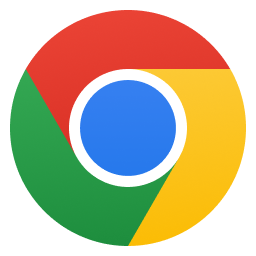
この記事では、「Google Chrome」で「uBlock Origin」拡張機能などが勝手に無効化されて使えなくなった時の対処法を書きます。
一時しのぎの裏技です。基本的にはもってChromeのバージョン139(早い人は2025年6月、遅くても8月)までなので早急に代替・移行先を探すことをおすすめします。
2025年3月頃から「uBlock Origin」をはじめとして様々な拡張機能がChromeウェブストアからインストールできなくなりました。
「〇個の拡張機能をオフにしました」と表示されて、既にインストールしていた拡張機能もオフになり使えなくなりました。
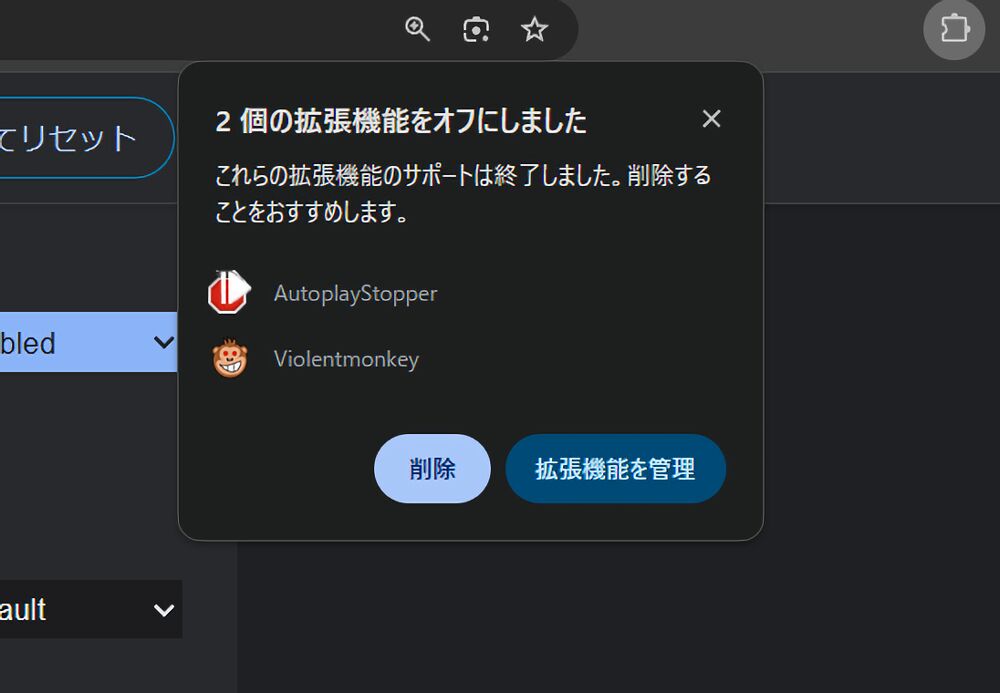
一時的なものではなく、以前から告知されていたChromeの新しい仕様です。
拡張機能の種類をManifest V3のみ対応することになってしまったので、Manifest V3に対応していない拡張機能(Manifest V2)は全て使えなくなります。
よって、理想はManifest V3に対応している代替拡張機能を探すか、標準で広告ブロッカーが搭載されているブラウザ(VivaldiやBraveなど)に移行するか、継続してManifest V2をサポートしてくれるFirefox系ブラウザに移行するか…です。
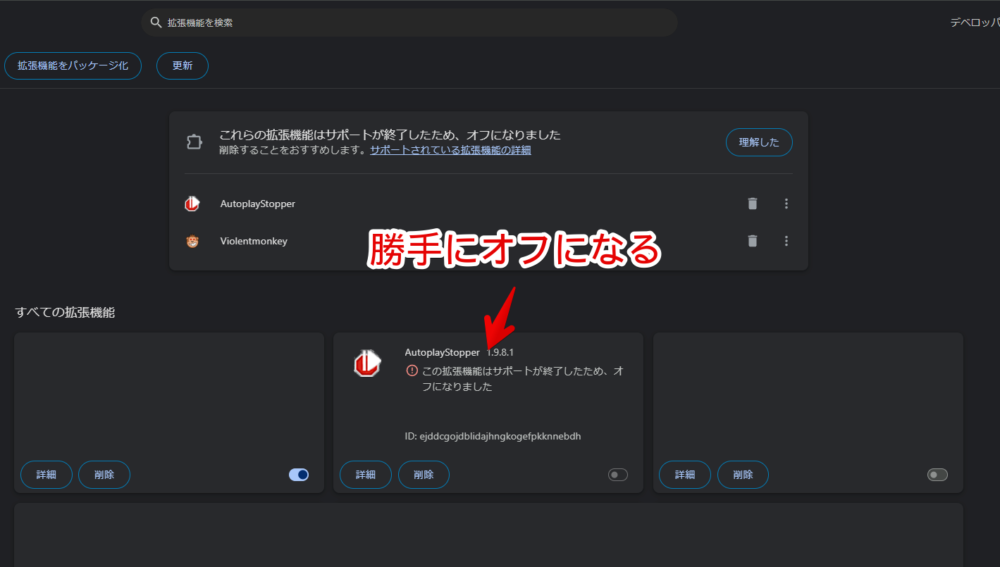
記事執筆時点(2025年7月13日)では「chrome://flags/」から設定を弄ることで、一時しのぎ的に「Google Chrome」でもManifest V2拡張機能を使えるようにできます。
【追記】バージョン139以降でManifest V2を継続利用する手順
バージョン139が一つの境目
これまでは一部ユーザーのみで限定的に制限を進めていましたが、バージョン139からは全ユーザーに適用するとGoogleは言っています。
6 月より、Chrome 139 のブランチが開始され、Chrome から Manifest V2 拡張機能のサポートが削除されます。以前の変更では、Manifest V2 拡張機能を段階的に無効にしていました。今回の変更は、Chrome 139 のすべてのユーザーに一度に影響します。そのため、Chrome 138 は、Manifest V2 拡張機能(ExtensionManifestV2Availability キーと組み合わせた場合)をサポートする最後のバージョンの Chrome となります。
Manifest V2 のサポート タイムライン | Chrome Extensions | Chrome for Developers
バージョン139がどのタイミングで皆さんに適用されるかは個人差ありますが、早い方(ベータ版などを利用している方)には既にきているようです。
Stable Cut Tue, Jul 29, 2025
Early Stable Release Wed, Jul 30, 2025
Stable Release Tue, Aug 5, 2025【ChatGPT翻訳】
安定版カット:2025年7月29日(火)早期安定版リリース:2025年7月30日(水)
安定版リリース:2025年8月5日(火)
Chromium Dash
「chrome://flags/」とパラメータを変更する
以下のステップです。
- 「
chrome://flags/#temporary-unexpire-flags-m137」を「Enabled」にする - 「
chrome://flags/#temporary-unexpire-flags-m138」を「Enabled」にする - 「
chrome://flags/#allow-legacy-mv2-extensions」を「Enabled」にする - Chromeのショートカットアイコンを作成し、リンク先に「
--disable-features=ExtensionManifestV2Unsupported,ExtensionManifestV2Disabled」のパラメータを付与する
<!--「Temporarily unexpire M137 flags.」を「Enabled」にする-->
chrome://flags/#temporary-unexpire-flags-m137
<!--「Temporarily unexpire M138 flags.」を「Enabled」にする(人によってはないかも)-->
chrome://flags/#temporary-unexpire-flags-m138
<!--「Allow legacy extension manifest versions」を「Enabled」にする-->
chrome://flags/#allow-legacy-mv2-extensions
<!--Chromeのショートカットアイコンに「--disable-features=ExtensionManifestV2Unsupported,ExtensionManifestV2Disabled」パラメータを付与する-->
--disable-features=ExtensionManifestV2Unsupported,ExtensionManifestV2Disabled試験運用機能(chrome://flags/)の3つの項目を変更します。
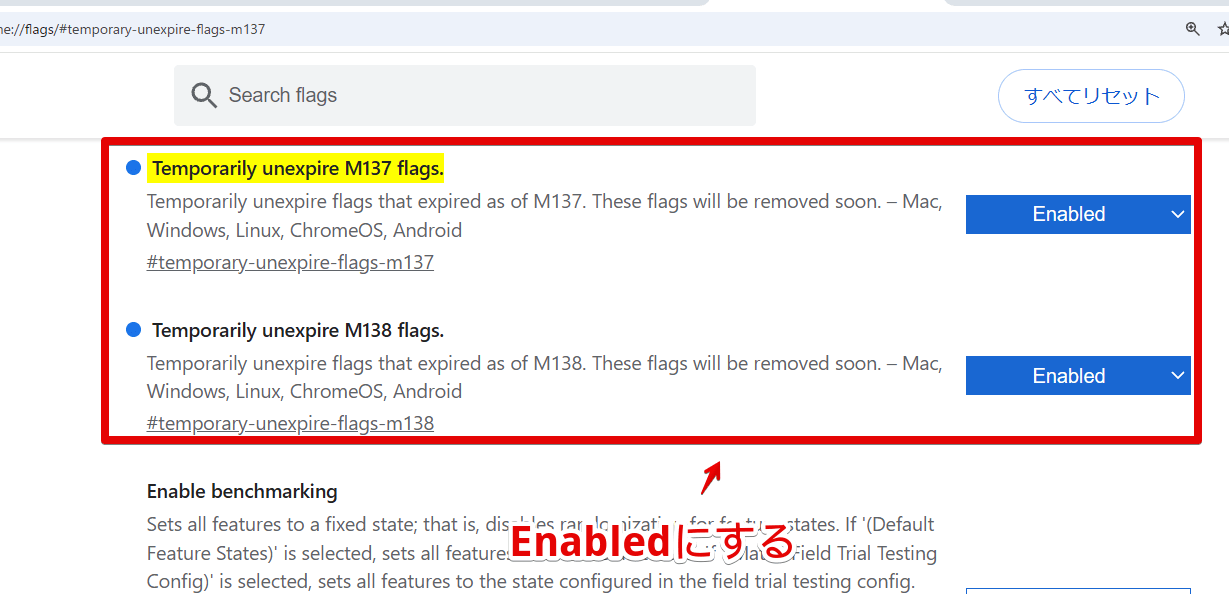
「chrome://flags/」を変えただけだとダメです。「chrome://flags/#extension-manifest-v2-deprecation-warning」あたりがあればいいんですが、恐らくバージョン139からは廃止されていて検索してもヒットしません。
「ダウンロードエラー:サポートされていないマニフェストバージョンを使用しているため、拡張機能をインストールできません」と表示されます。
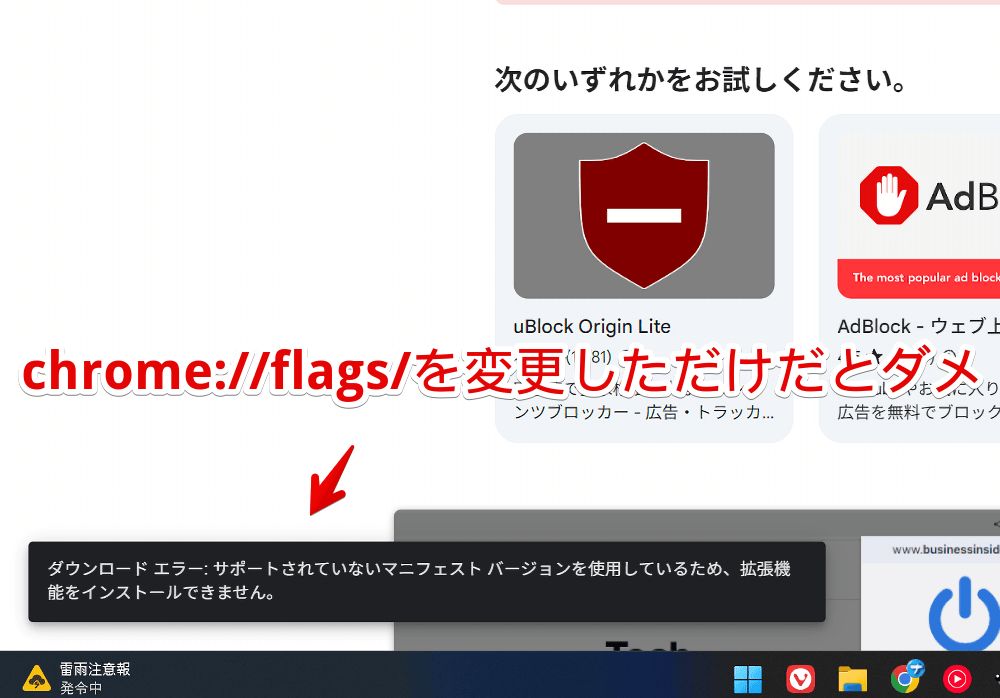
Chromeのショートカットアイコンを作成して、右クリック→プロパティを開きます。
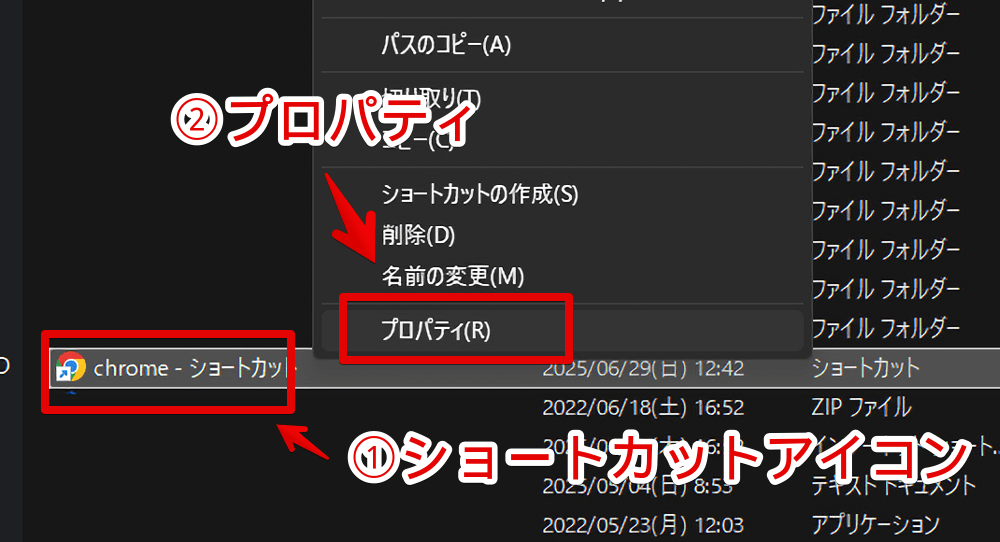
リンク先の末尾に半角空白を入れて、以下のパラメータをコピペします。
<!--パラメータ-->
--disable-features=ExtensionManifestV2Unsupported,ExtensionManifestV2Disabled
<!--例:僕の場合-->
"C:\Program Files\Google\Chrome Beta\Application\chrome.exe" --disable-features=ExtensionManifestV2Unsupported,ExtensionManifestV2Disabled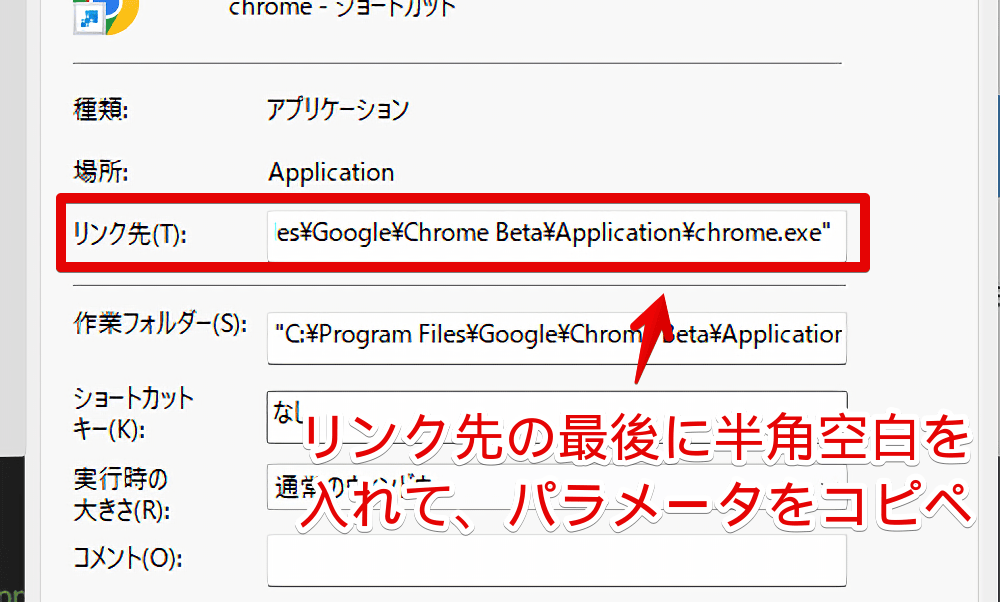
パラメータを書き込んだショートカットアイコンからChromeを起動すると、無事にバージョン139以降でもManifest V2拡張機能をインストール・利用できます。
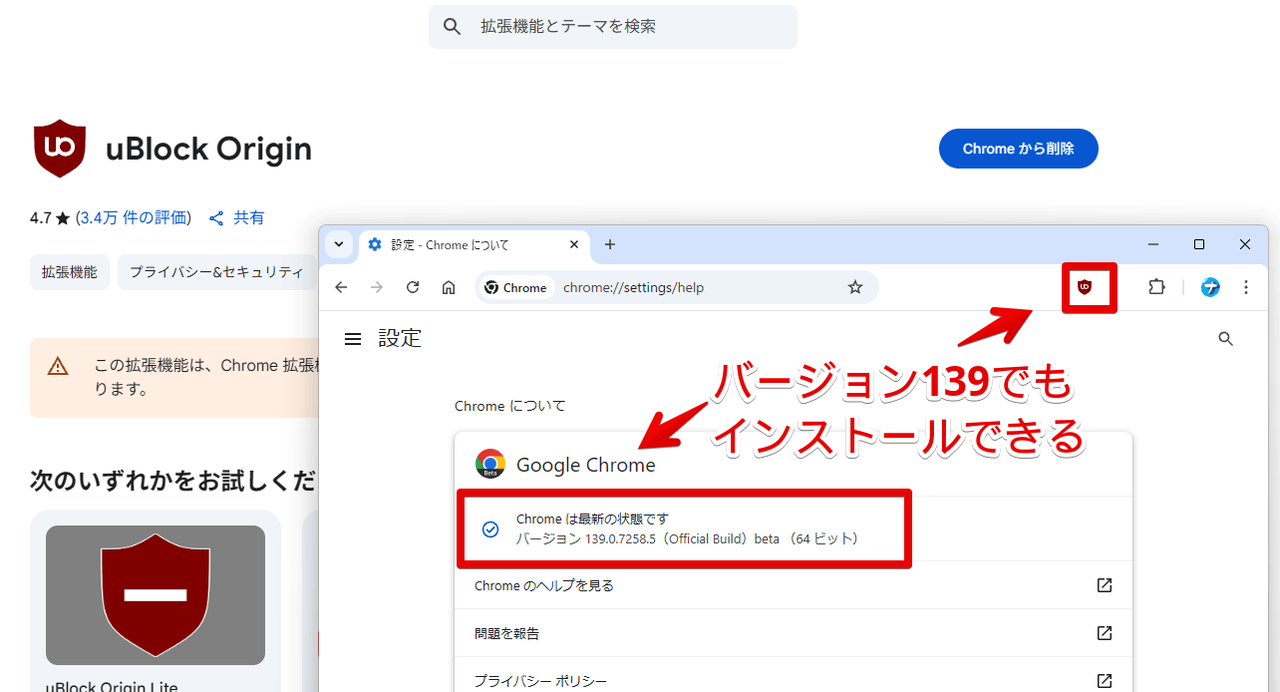
Chromeウェブストアの追加ボタンが押せない場合は以下記事を参考に。
バージョン139以前のChromeでManifest V2拡張機能を継続利用する手順
ブラウザを起動してアドレスバーに以下のURLを貼り付けます。Experiments(試験運用版の機能)ページが表示されて該当項目が黄色ハイライトで表示されます。
<!--「Extension Manifest V2 Deprecation Unsupported Stage」を「Disabled」にする-->
chrome://flags/#extension-manifest-v2-deprecation-unsupported
<!--「Allow legacy extension manifest versions」を「Enabled」にする-->
chrome://flags/#allow-legacy-mv2-extensions項目に応じて「Disabled」か「Enabled」か選択します。
簡単に解説を書いておきます。あくまで僕調べなので間違っている可能性もあります。
| 「chrome://flags/」の項目 | 僕が解釈した意味。間違っている可能性おおいにあり |
|---|---|
| Extension Manifest V2 Deprecation Unsupported Stage | Manifest V2の拡張機能をオンにできるようにする。警告を無視する |
| Allow legacy extension manifest versions | Manifest V2の拡張機能を「アンパック(開発モード)」状態で読み込むことを許可する |
「Extension Manifest V2 Deprecation Unsupported Stage」はデフォルトで「Enabled(有効)」です。
これだとManifest V2の拡張機能に警告を表示してオンにできません。それを「Disabled(無効)」にすることで警告を無視して使えるようにできます。
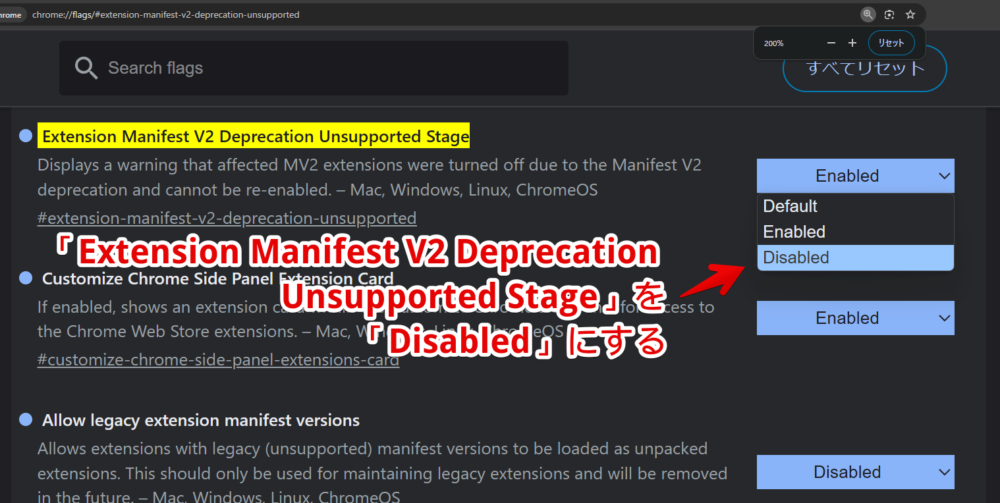
「Allow legacy extension manifest versions」はデフォルトで「Disabled(無効)」です。
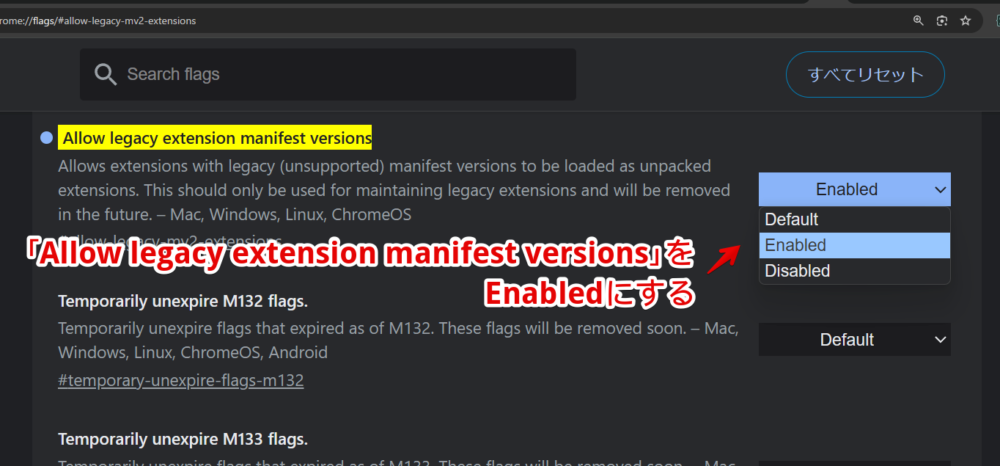
2項目を設定したら下部に表示されている再起動ボタンを押してブラウザを再起動します。
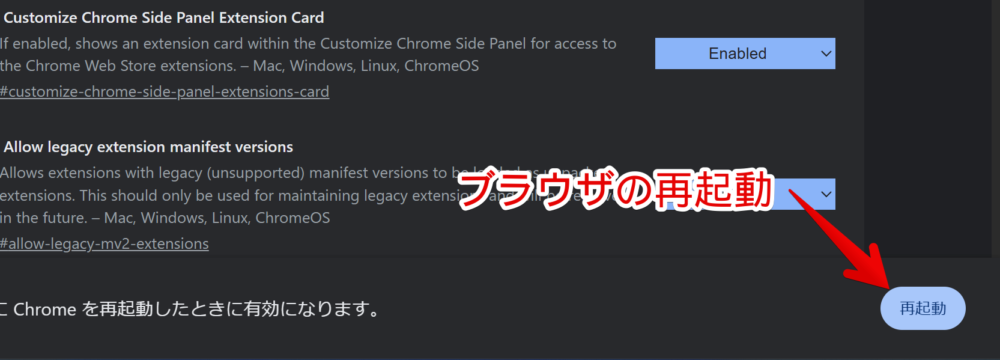
再起動後、「chrome://extensions/」からインストールしているManifest V3非対応の拡張機能を有効化できるようになります。
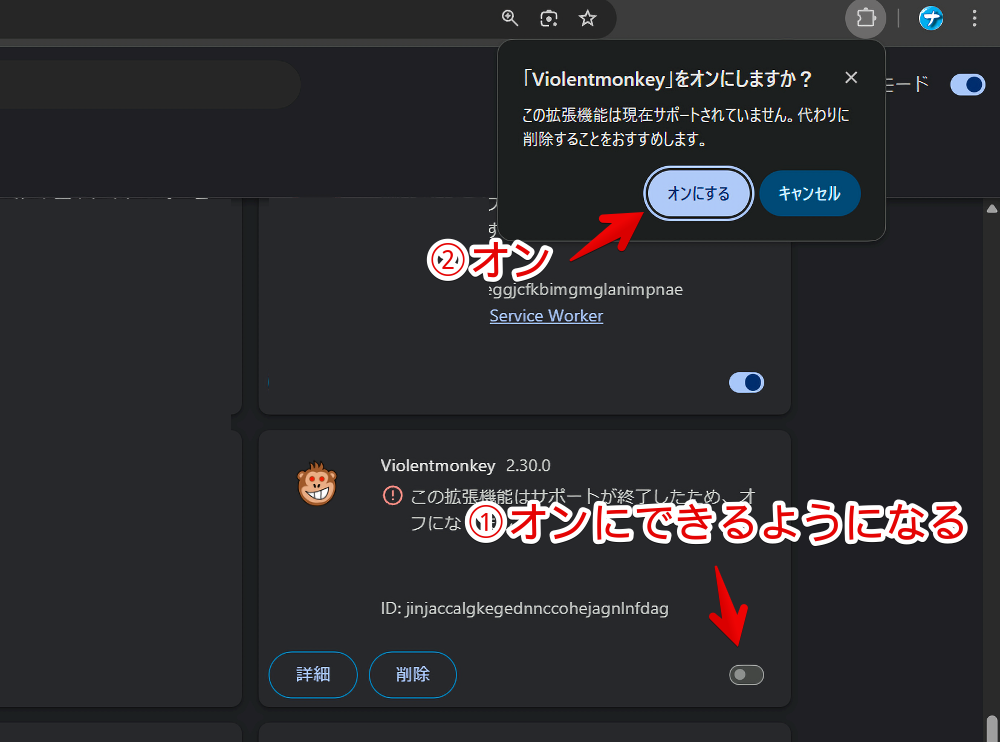
オンにした状態でブラウザを再起動しても勝手にオフになったり、警告画面が表示されたりしません。
うっかり削除しちゃった拡張機能について
Manifest V3非対応の拡張機能は一度削除しちゃうと再インストールするのが手間です。
Chromeウェブストアにアクセスしても「この拡張機能は、Chrome 拡張機能のベスト プラクティスに沿わないため、ご利用いただけなくなりました。」と表示されて追加ボタンがグレーアウトしています。
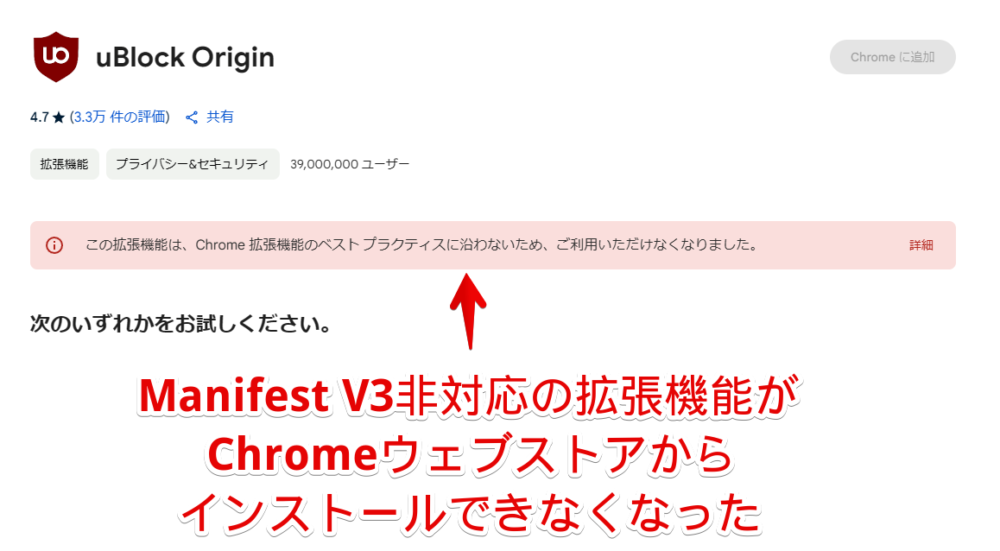
以下記事の方法で一時しのぎでインストールできます。いつ対策されるか不明です。
感想
以上、「Google Chrome」で「uBlock Origin」拡張機能などが勝手に無効化されて使えなくなった時の対処法でした。
あくまで一時しのぎなので、それまでに次の移行先・代替先を見つける必要があります。「uBlock Origin」広告ブロッカーの移行先と言えば、以下あたりかなと思います。
- 「Vivaldi」や「Brave」など標準で実装されているブラウザ(uBlock Originと同じではない。)
- Manifest V3対応しているけど制限が多いらしい後継の「uBlock Origin Lite」拡張機能
- 今後も「uBlock Origin」などのManifest V2系をサポートしてくれるFirefoxブラウザ
やっぱりこれまでと全く同じレベルで使いたい場合はFirefoxに移行するのがいいのかなーと思います。まぁこれまでChrome系使っていた方がFirefoxに移行するのはそれだけでハードル高いと思いますが…。
本家Firefoxは知りませんが、派生ブラウザの「Floorp」は僕も使っています。僕がそこまでこだわりがない初心者だからかもしれませんが、特に不満なく利用できています。むしろ多機能で満足です。

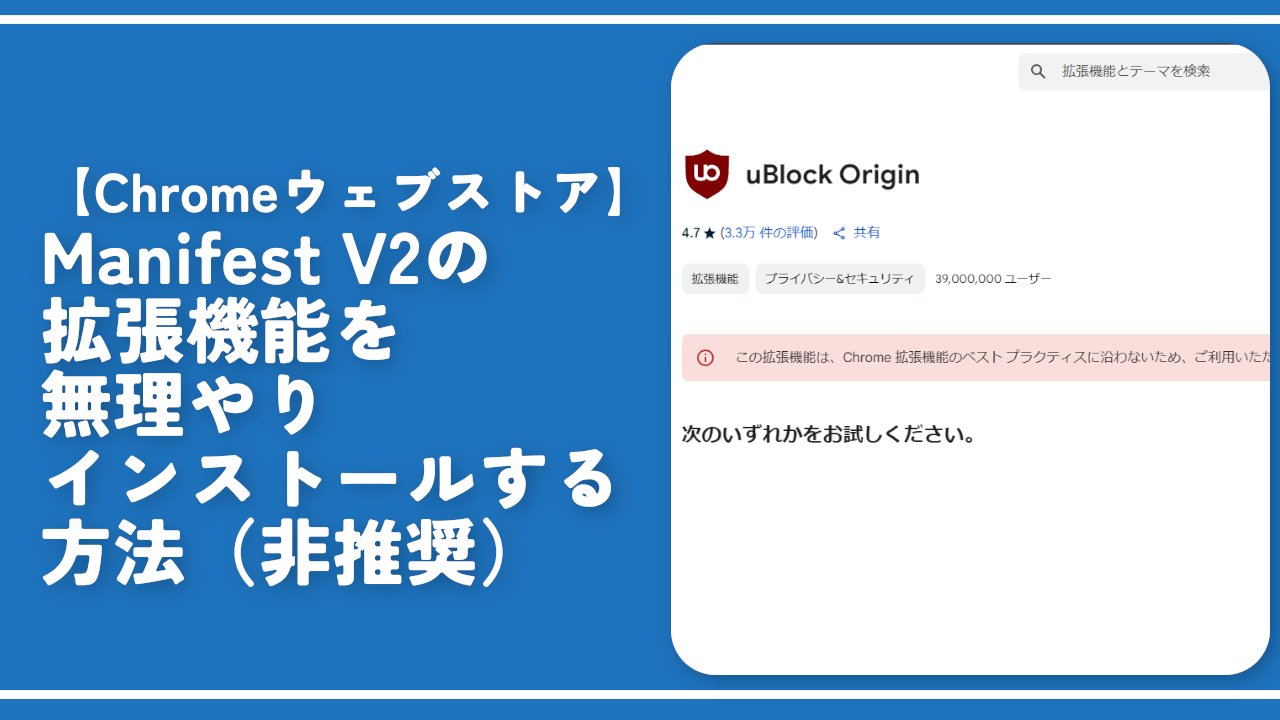

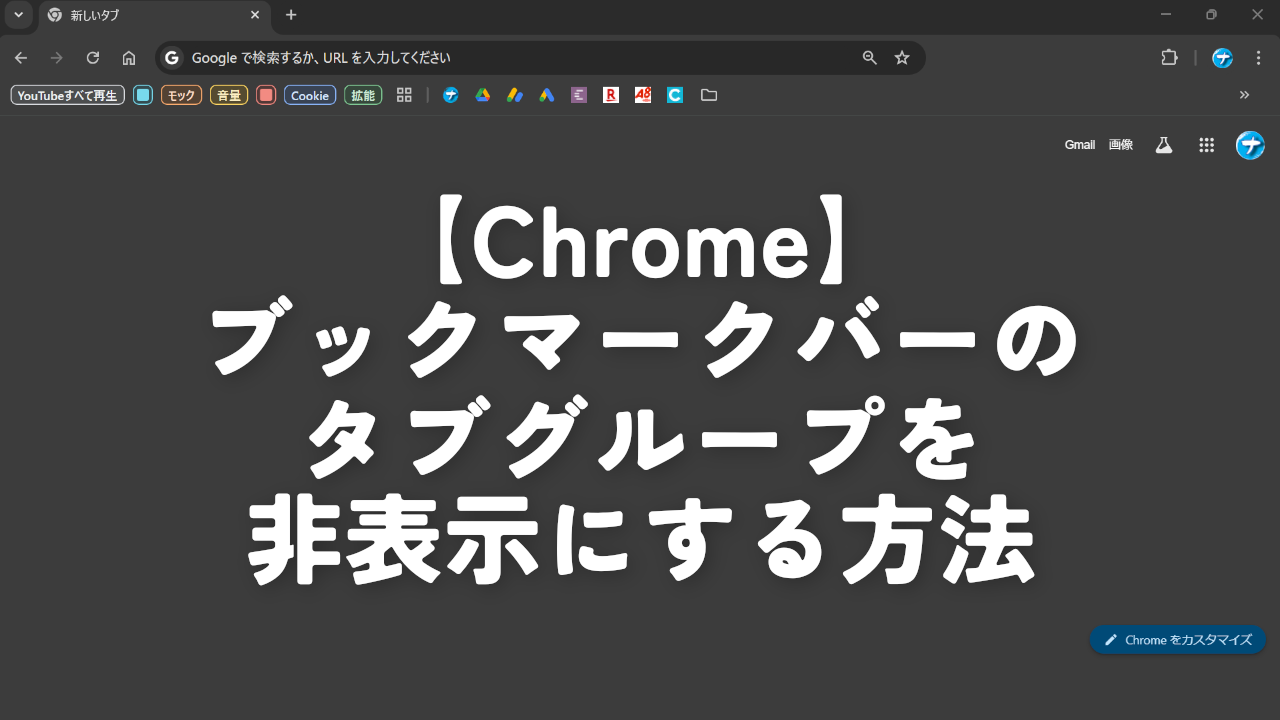
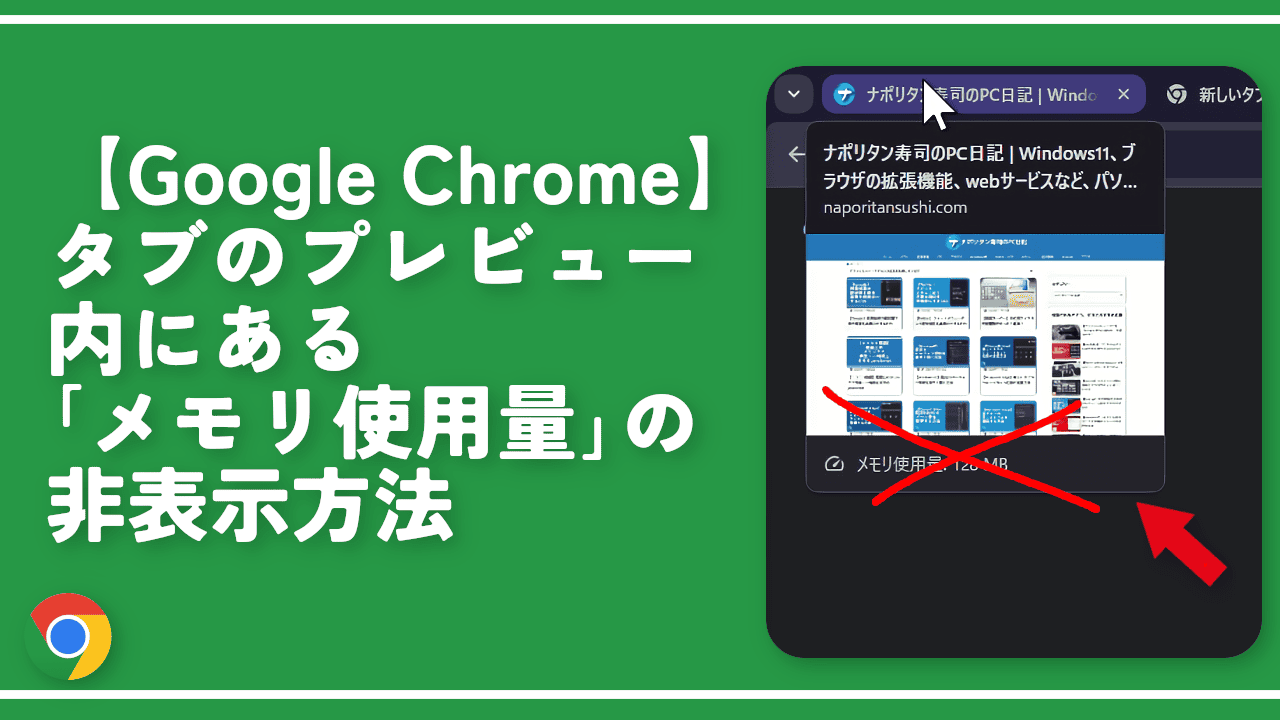


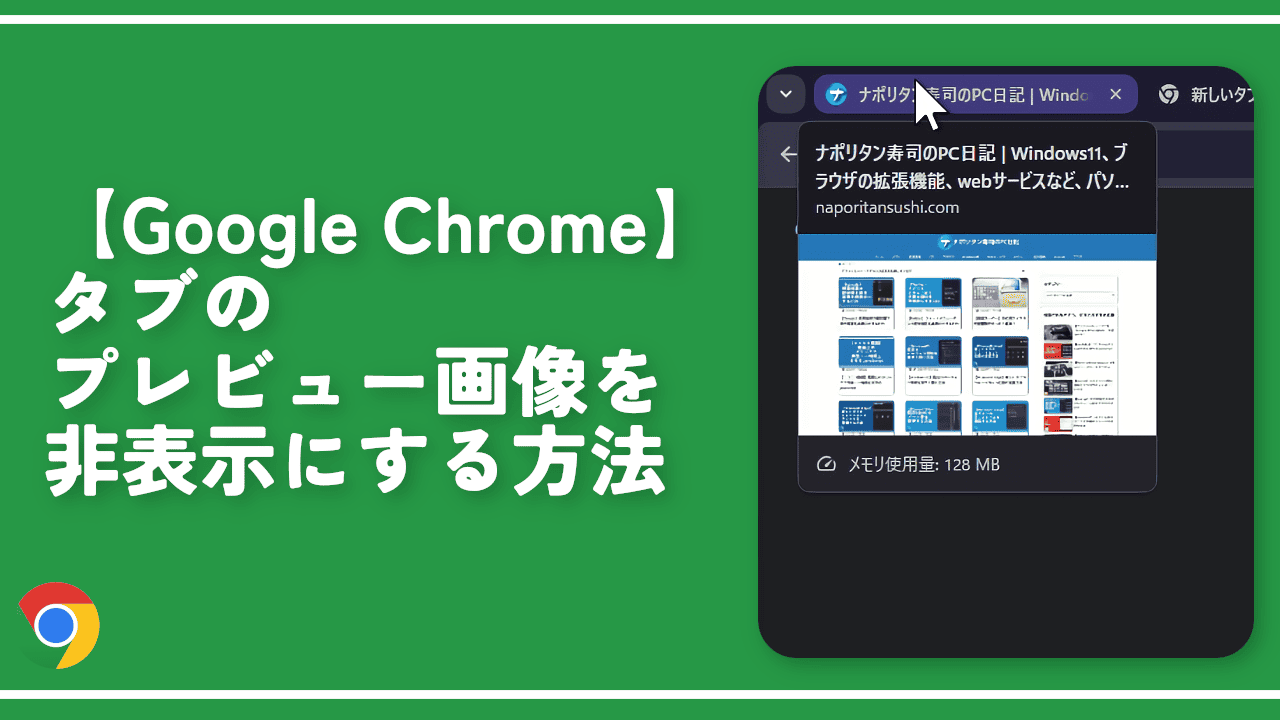
ディスカッション
コメント一覧
先日、chrome canary 140にて、ついにこの方法が使えなくなりました。
DevやBeta、stableも時間の問題でしょうね…
うわぁぁ…。そうですかぁ…。ついに…って感じですね。
いちおバージョン139でも使えるようにする方法があるので、記事に追記しておきました。
参考:
▶Manifest V2 のサポート タイムライン | Chrome Extensions | Chrome for Developers
▶Chromium Dash
本記事で大変助かりました。ありがとうございます!
私にはV2機能拡張を使い続けることが最優先なので、137からバージョンアップを止めています。
セキュリティ脆弱性には他の方法で対応しているつもりです。
しかし、Chromeからバージョンを見ただけでバージョンアップが始まってしまうとか、ほんと傲慢ですね。
古いバージョンのオフラインインストーラーを取っておいて、いざとなればアンインストール→再インストールです。
コメントありがとうございます!
困ったものですね~。